En el procedimiento de llenar los formatos de envíos de datos se suelen cometer errores debido a que se trabaja con muchas informaciones que son fáciles de equivocarse. Por ejemplo, al escribir: RNC, NCF, Monto factura, ITBIS sujeto a proporcionalidad, entre otros...
Los errores cometidos en estos formatos de envíos se pagan caros, por tal razón en esta ocasión pienso explicarte como automatizar la verificación de esta información para que estos errores no se produzcan.
Validación de RNC
Para validar los Registros Nacionales de Contribuyentes (RNC) debemos hacer lo siguiente:
- Copiar el contenido de un Formulario 606 realizado en un libro de Excel nuevo.
- Descargar el listado de todos los RNC <<descargar aquí>>
- Descomprimir el archivo descargado DGII_RNC.
- Abrir el programa de Microsoft Excel, nos dirigimos a la ficha de Datos y dentro de ahí damos clic en Desde Texto. Elegimos el archivo DGII_RNC.TXT descargado dentro de la carpeta TMP.
- Seleccionar la opción delimitado y luego presionar Siguiente>
- Poner a la primera columna (RNC) en formato de Texto y luego presionar Finalizar.
- En la hoja de calculo donde está el contenido del formulario 606 insertaremos una columna después de los RNC y en ella vamos a escribir la siguiente formula: =SI.ERROR(BUSCARV(A1;Hoja2!A:B;2;0);"INCORRECTO") Esta formula utiliza la función SI.ERROR y BUSCARV para validar los RNC que están en las informaciones descargadas de la página de la Dirección General de Impuestos Internos.
Eliminar Números de Comprobantes Fiscales (NCF) y Registros Nacionales de Contribuyentes (RNC) DUPLICADOS.
Para este proceso iremos a la ficha Datos y luego dar clic en la opción Quitar Duplicados, seleccionamos la columna A y columna E y por ultimo presionamos en Aceptar.
Identificar donde se va anotar el Monto Facturado
- Monto Facturado en Servicio (Celda K12): dentro de esta escribimos una fórmula para cuando el Tipo de Bienes y Servicios sea igual a 09 -COMPRAS Y GASTOS QUE FORMARAN PARTE DEL COSTO DE VENTA, no ponga nada y cuando sea diferente ponga el valor del Monto Facturado. Para eso ponemos la siguiente fórmula: =SI(EXTRAE(D12;1;2)="09";"";M12).
- Monto Facturado en Bienes (Celda L12): dentro de esta escribimos una fórmula para cuando el Tipo de Bienes y Servicios sea igual a 09 -COMPRAS Y GASTOS QUE FORMARAN PARTE DEL COSTO DE VENTA, ponga el valor del Monto Facturado y cuando sea diferente no ponga nada. Para eso ponemos la siguiente fórmula: =SI(EXTRAE(D12;1;2)="09";M12;"").
Nota: Después de hacer esto pegamos la formula en todas las filas habilitadas de cada columna (Servicio y Bien). Las comillas se usan para poner el resultado en blanco.
ITBIS sujeto a Proporcionalidad Automático
Cuando el contribuyente tiene venta exenta y gravada el ITBIS avanzados en la compra de servicios debe ir en la columna de ITBIS sujeto a proporcionalidad. Para este caso utilizaremos la siguiente fórmula: =SI(EXTRAE(D12;1;2)="09";"";N12).
VER VIDEO:






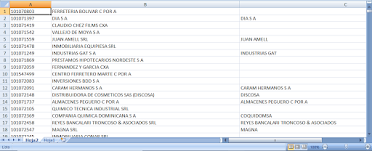

![✅ 04 Calculo de TSS e INFOTEP 🥇 [Curso de Nómina, TSS y Prestaciones Laborales]](https://blogger.googleusercontent.com/img/b/R29vZ2xl/AVvXsEi0iwrPa6ovSjLBloSBugzKbZJdeG0yW9wvcczE4CjC18BMatKI53056vL5XJiSjccpFb32pS0XPNCnYQ0YnhBbjWBJ7HxegMujqEj3s3IvWTRNKuuZFgqF3CQXfbJgnVYQPTO33OFkG3k/s72-w400-c-h300/Curso_Nomina04.png)
![🥇 10 Cálculo de BONIFICACIONES 🚀 [Curso de Nómina, TSS y Prestaciones Laborales]](https://blogger.googleusercontent.com/img/b/R29vZ2xl/AVvXsEhIaIAXElSH5RK-sOVYmswkC3Weho0rYd8ITGXlK2ZbEWVhV8LplO1qXVQcgXG8lnV03hJgRXYA-0nIHwpxUiArkz_LoY93rSGezUYEae81fDY0AZYtM4fZ9VHrJQq5Vg5tGSYY82Wan_0/s72-w400-c-h300/Diapositiva1.PNG)

![🥇FORMULARIO IR-17 [Curso de Impuesto Sobre la Renta]](https://blogger.googleusercontent.com/img/b/R29vZ2xl/AVvXsEgQ60z2VpPYNX2Z_9eHer4Dx_8cRWlgSFdZU9XFKWYPAwiwizRCnt_t-VkYDQqnSzBpLoC6gjPT4VcsSHftSQWLD5NHRqrHP1UqWvaqwzg3uUfGG84efaz7ZOnDfnLY5vI88HJChO_4pkY/s72-w400-c-h300/FORMULARIO+IR-17.png)
No hay comentarios.:
Publicar un comentario